在我们日常生活里的很多方面都会用到一些常见的办公软件,ppt也是十分普遍的。所以我们就必须掌握一些简单的ppt制作技巧。今天我们一起来看看如何才能在ppt的图片上加入文字吧。
步骤
1、首先打开我们ppt的界面,如第一个图所示。然后点击左上角的插入选项,下面会弹出很多的方框。点击下面的 图片 选项。开始插入图片。

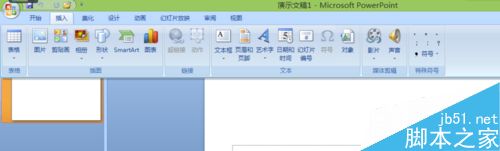
2、选择自己想要插入的图片,选中后打开就行。
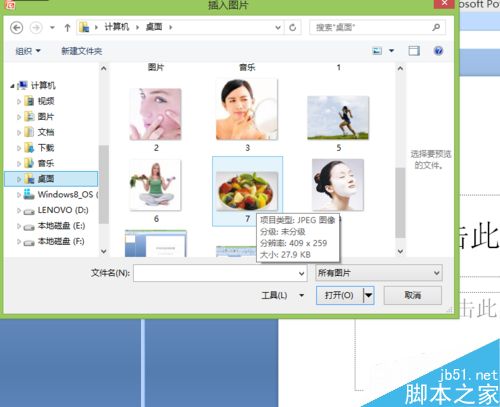
3、打开后图片就已经到我们的ppt界面了,可以拖动边框来改边大小,调整合适就行了。
实用:SmartArt图形化文字让PPT变得更好看
在设计PPT文档时,有很多时候罗列文字来说明不利于吸引听众的注意力,但如果能够巧妙的把文字信息转换为SmartArt图形则会起到很好的效果,下面小编就为大家介绍SmartArt图形化文字让PPT变得更好看,来看看吧

4、大小调整合适后就再次点击插入选项,这一次我们选择插入文本框,借文本框来插入文字。
5、文本框里面有横排文本框和竖排文本框,选择横排文本框就行,比较普遍的。
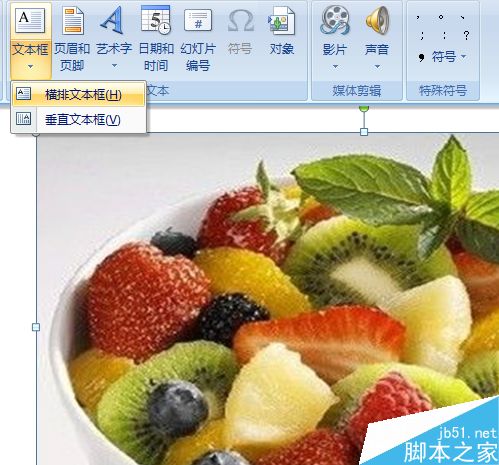
6、选择了之后就已经出现了文本框在界面上,直接输入文字进去 就行了。

7、输入完文字后如果你想调整文字的字体或者颜色就在开始选项里。
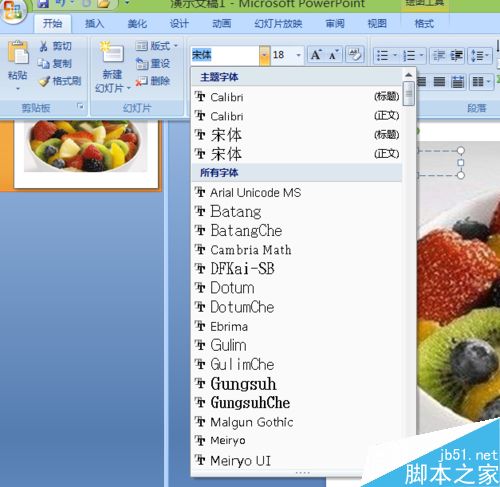
以上就是在ppt的图片上如何加入文字方法介绍,操作很简单的,大家学会了吗?希望这篇文章能对大家有所帮助!
PPT中怎么是做3d图形? PPT绘制3d圆形的教程
PPT中怎么是做3d图形?想在ppt中绘制一个3d图形,该怎么绘制呢?下面我们就来看看PPT绘制3d圆形的教程,需要的朋友可以参考下






